圖文:麥兜小米
現在大多數的人都相當的倚靠手機來傳送簡訊及郵件,每天幾乎都是FACEBOOK打卡,或是WhatsApp及line,但是如果手機上沒有慣用的輸入法,那將是非常痛苦的一件事情,通常手機內建的,大概就是注音了,但是對於像小米這種注音很破而使用無蝦米輸入法的來說,如果沒有無蝦米,就只能選擇手寫,而手寫說真的不會比注音快到哪去,接下來,小米就來介紹這一套不錯用的輸入法。「LIME」輸入法。
點選PLAY商店,在搜尋列裏輸入「LIME」,即可搜尋到LIME HD 中文輸入法。
點選「安裝」,再點選「接受並下載」。
第一次進入會出現下列訊息,點選「CLOSE」關閉,在初始資料庫裏,選擇我們所需要安裝的輸入法,當然所安裝的輸入法越多,所佔的容量就越大。這裏幾乎含蓋了所有的輸入法,注音、倉頡、倉頡五代、快倉、大易、輕鬆、行列等。請點選自己需要的蛉入法來安裝。因為偶而還是會有用到注音的時候,所以點選「僅含注音資料庫」。
如果你所使用的輸入法已包含在列表上,就不需要再另外安裝輸入法,因為小米使用蝦米輸入法,所以必需再另外安裝,點選「輸入法管理」,再點選「匯入字根檔」。
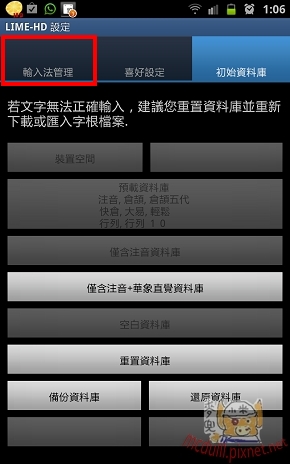
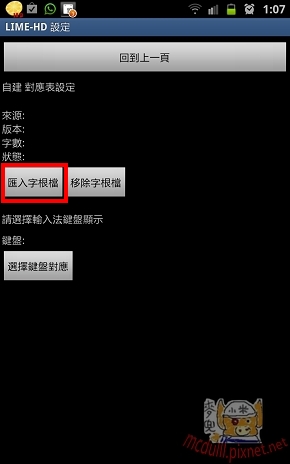
選擇 「boshimay(42880).lime」,程式就會開始匯入字根。(此字根檔,小米是在網路上找到的,不過也忘了出處 了,其製作方法,可以由原版的無蝦米輸入法磁片裏的字根檔,轉換而成,不過雖然有原版的字根檔,但實在懶得研究,所以不要問我怎麼轉,我也不太會轉!!請自行至GOOGLE上搜尋 LIME 無蝦米,就會有相關資料)
匯入的過程,請勿關閉,以免造成失敗,完成後,可以看到上面有匯入的資訊。點選「回到上一頁」。
點選「喜好設定」,再選擇我們所要保留的輸入法,選擇完成後,點選「確定」。我只有安裝注音,和自建,因此只要保留自建和注音兩個勾即可。
接著在到「語言與鍵盤」裏,將「LIME-HD」輸入法啟動。啟動完成後,再進入「選擇輸入方法」將他改成「LIME-HD」。
最後來測試一下,是否可以正常輸入,因為小米保留了注音及自建輸入法,因此切換輸入法的方式,長壓著 「0」,就可以切換,果然可以輸入無蝦米了。嘿嘿!


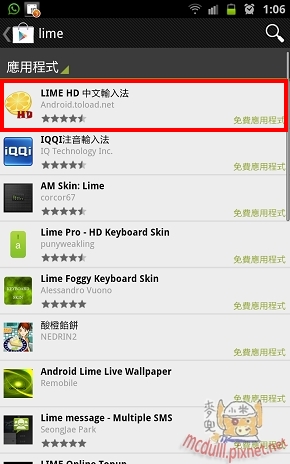
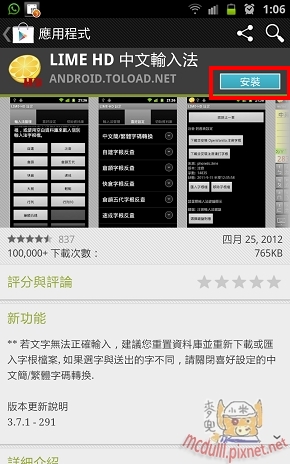
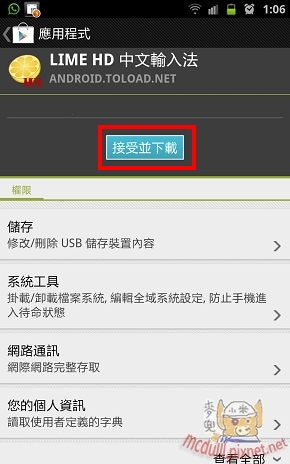
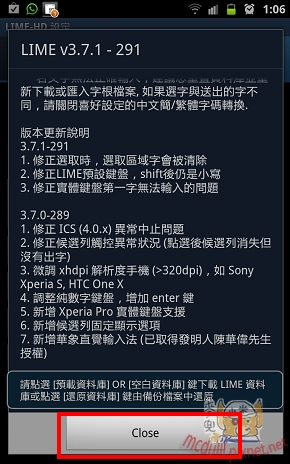

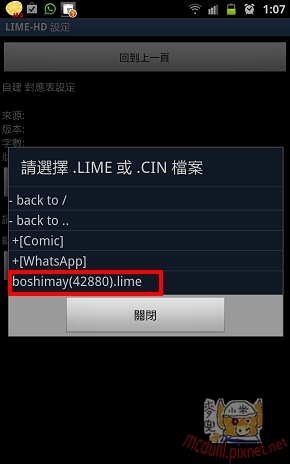
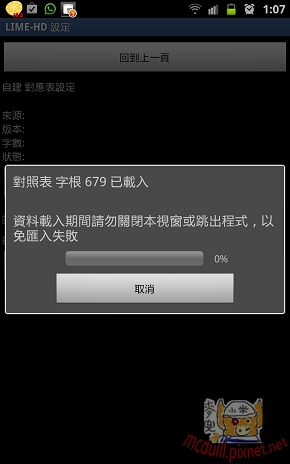
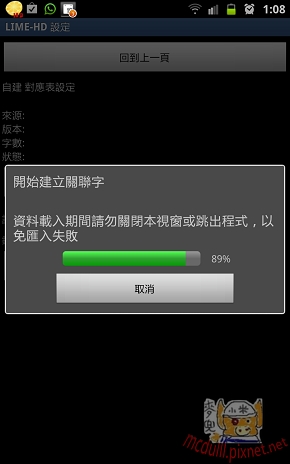
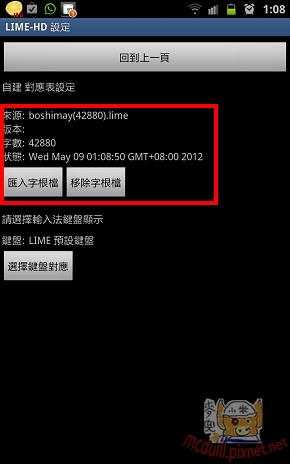
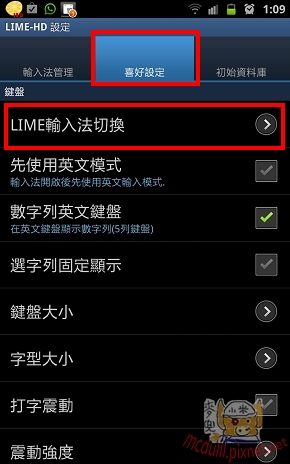
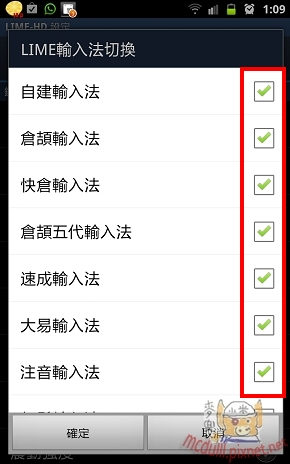
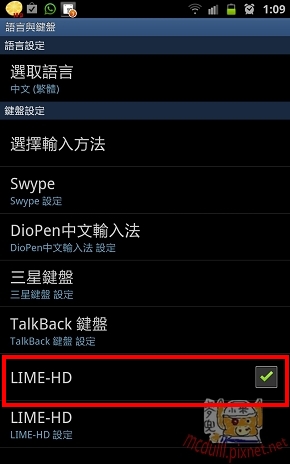
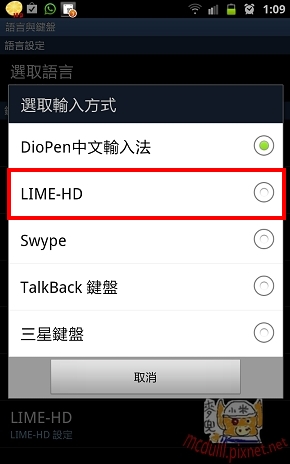
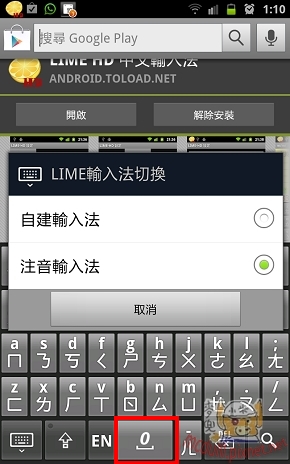
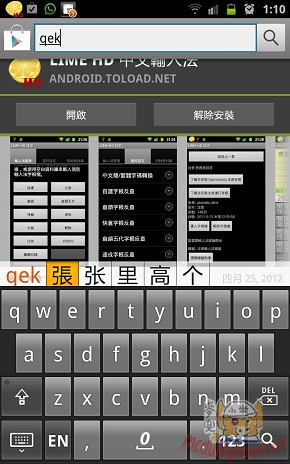



 留言列表
留言列表